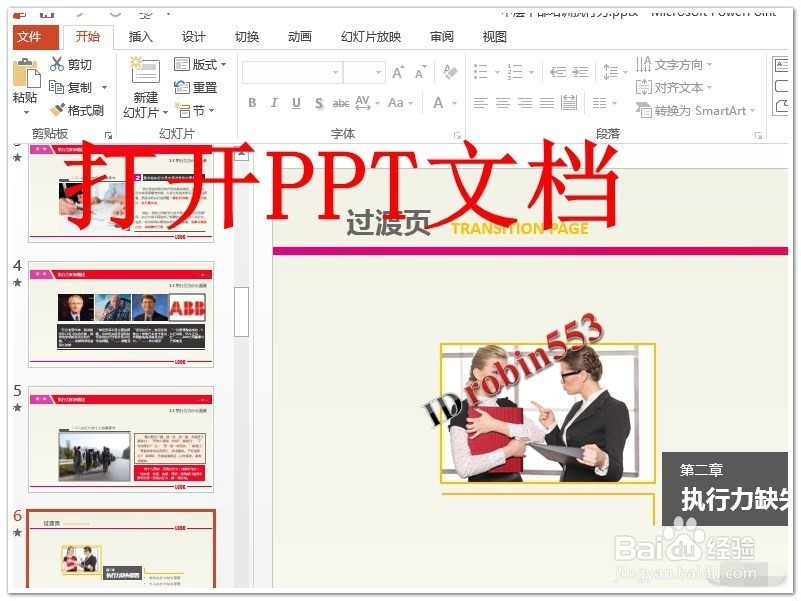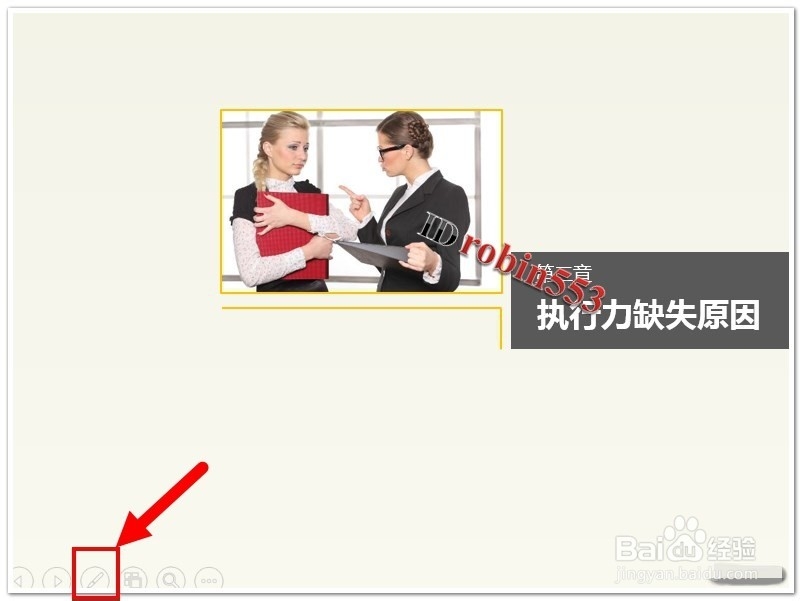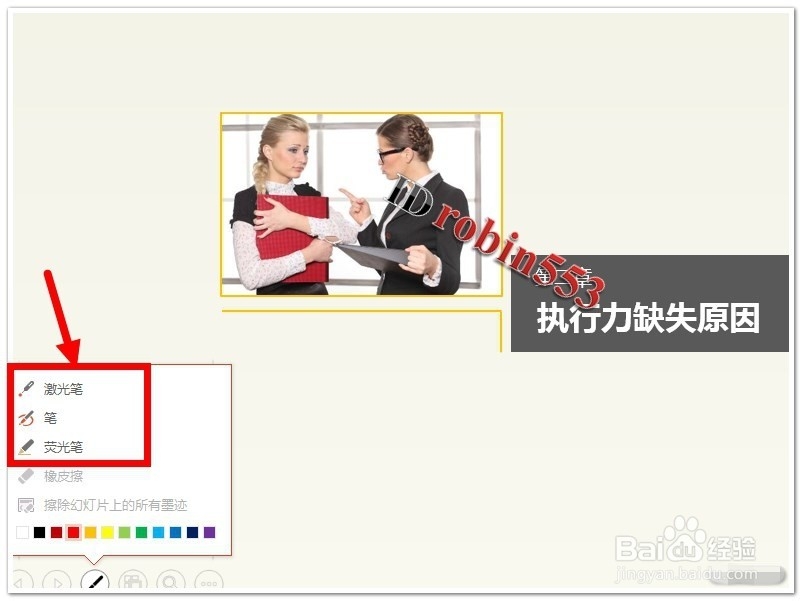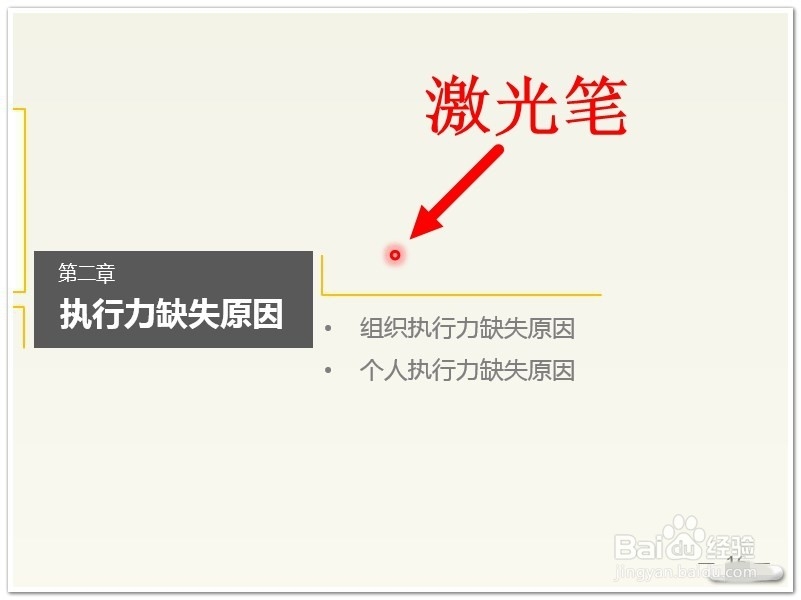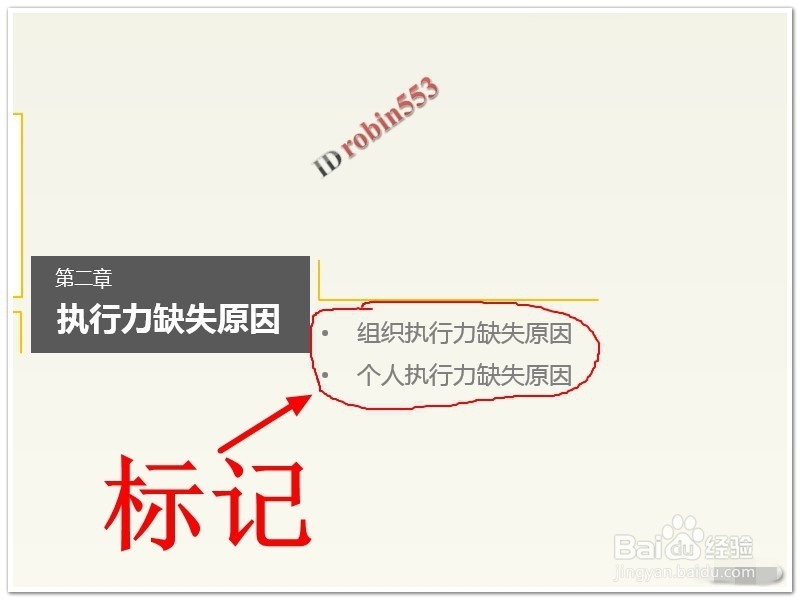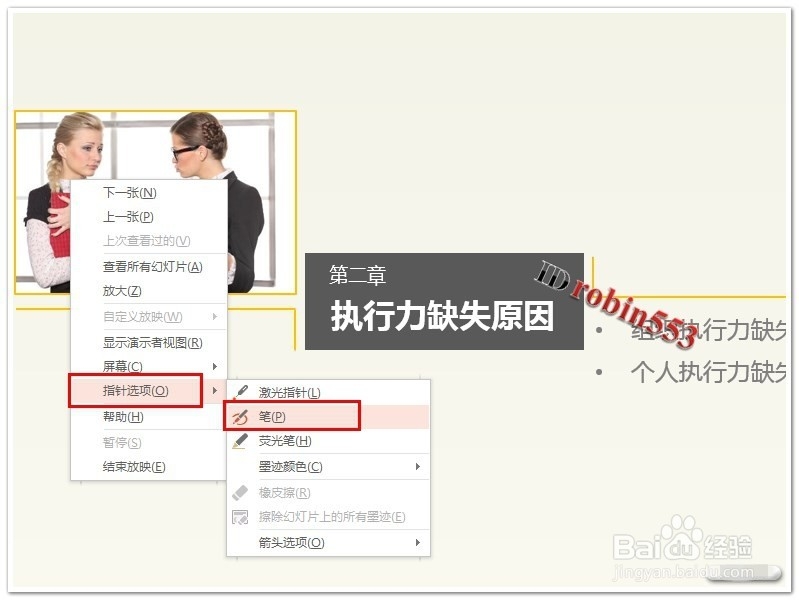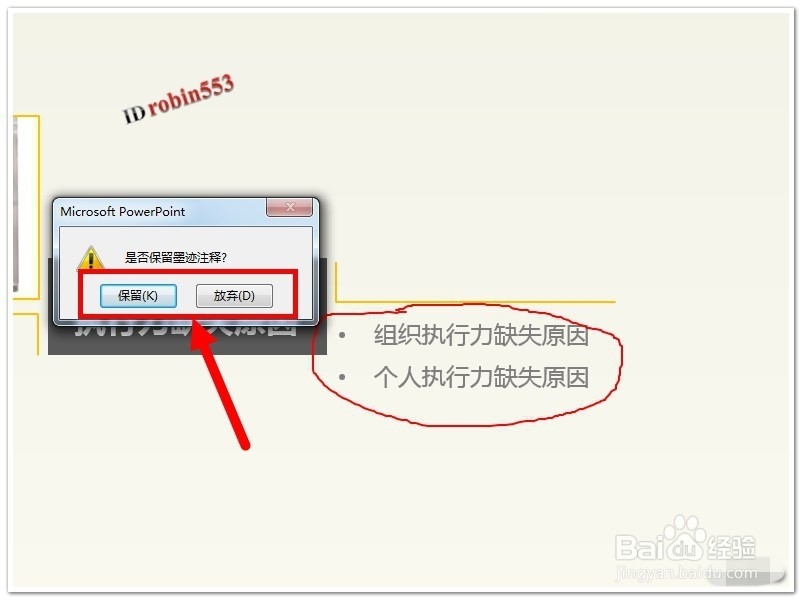PPT放映时怎么添加标注 模拟画笔 激光笔
1、打开我们要播放的PPT演示文稿,小编这里使用的是Office2013,可能与其他版本界面微小差别。
2、打开PPT之后,点击播放按钮来放映幻灯片,或者直接按F5键开始从头播放幻灯片。
3、进入放映状态后,将鼠标移至鼠标的左下角,这是会有几个小图标,我们点击其中的画笔形状的图标。
4、点击画笔图标之后,会弹出一个小窗口,选择需要的画笔选项。
5、如选择激光笔,鼠标就会变成一个红色的圆圈,激光笔只能用来指示位置,不能在屏幕上留下标记。
6、如果选择画笔,此时鼠标指针就会变成一个小点,此时我们可以在屏幕上标记重点内容。
7、还有一种方法也可以瓢遥费涓调用画笔,在放映幻灯片时在屏幕上点击鼠标鼠标右键,然后选择菜单中的“指针选项”,然后选择需要的画笔的选项即可,这种方法还可以设置画笔的颜色。
8、当使用画笔在PPT上做上标记后,退出放映时,会提示你是否保存这些注释,这时根据你的需要选择即可。
声明:本网站引用、摘录或转载内容仅供网站访问者交流或参考,不代表本站立场,如存在版权或非法内容,请联系站长删除,联系邮箱:site.kefu@qq.com。
阅读量:22
阅读量:67
阅读量:25
阅读量:21
阅读量:65